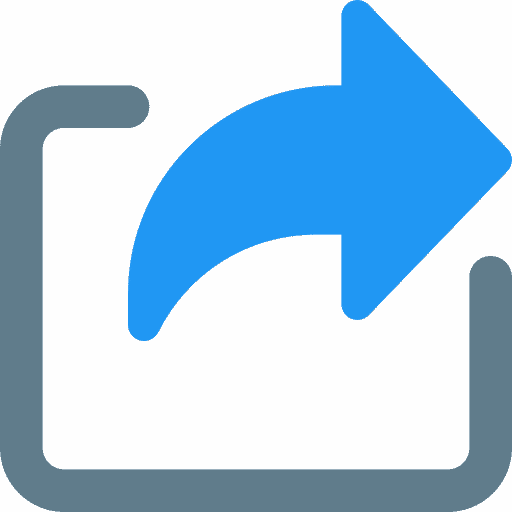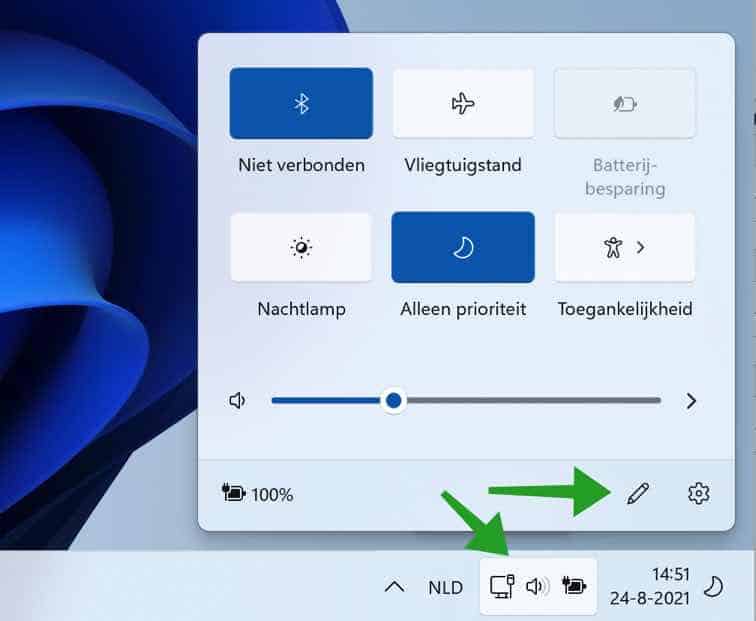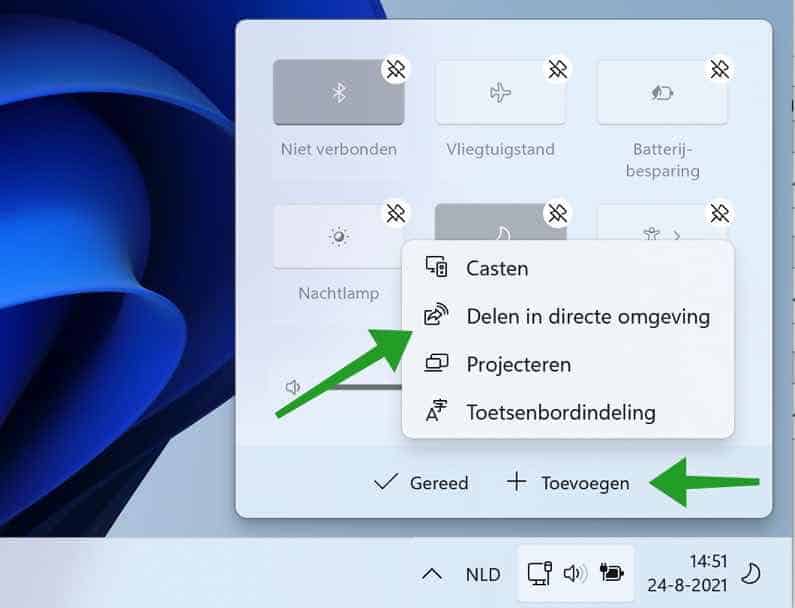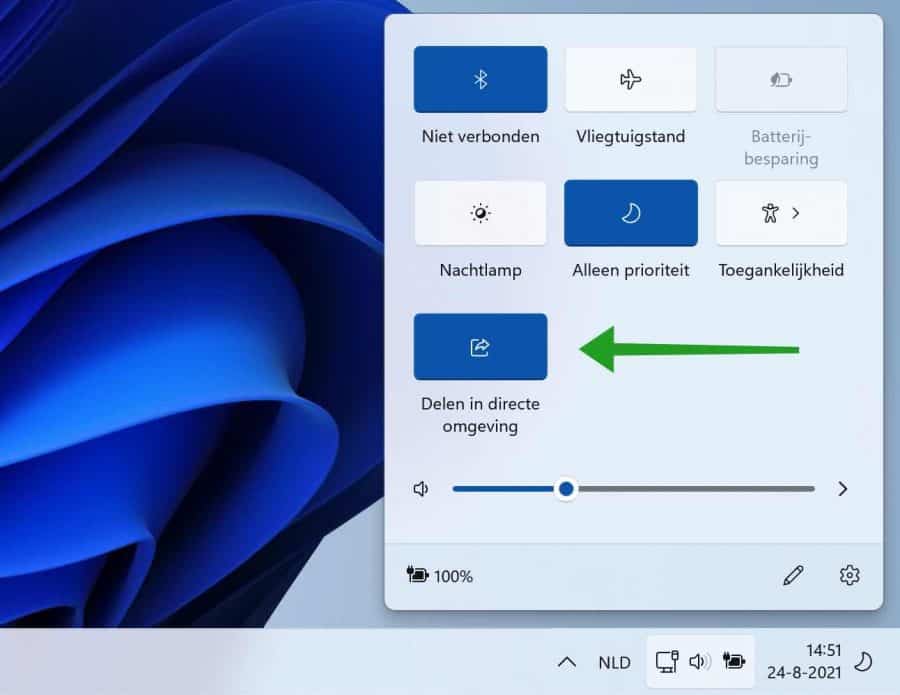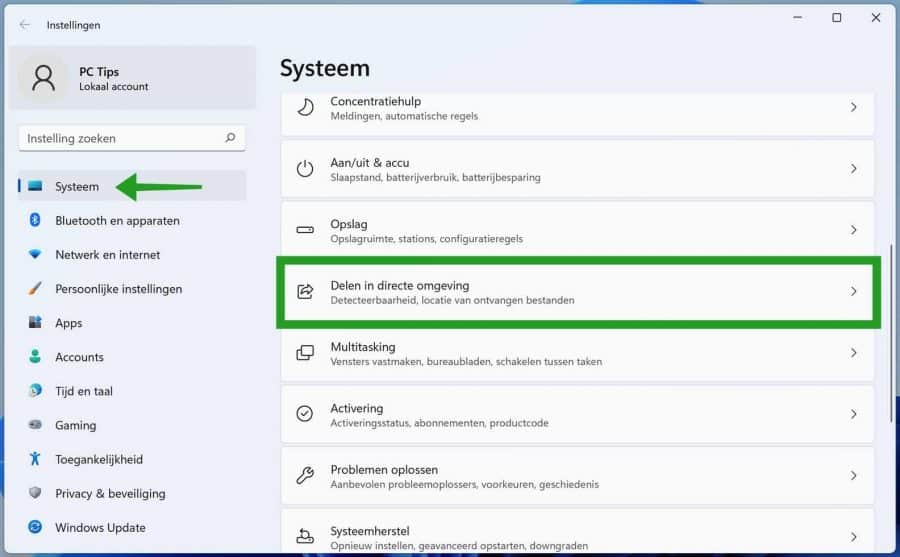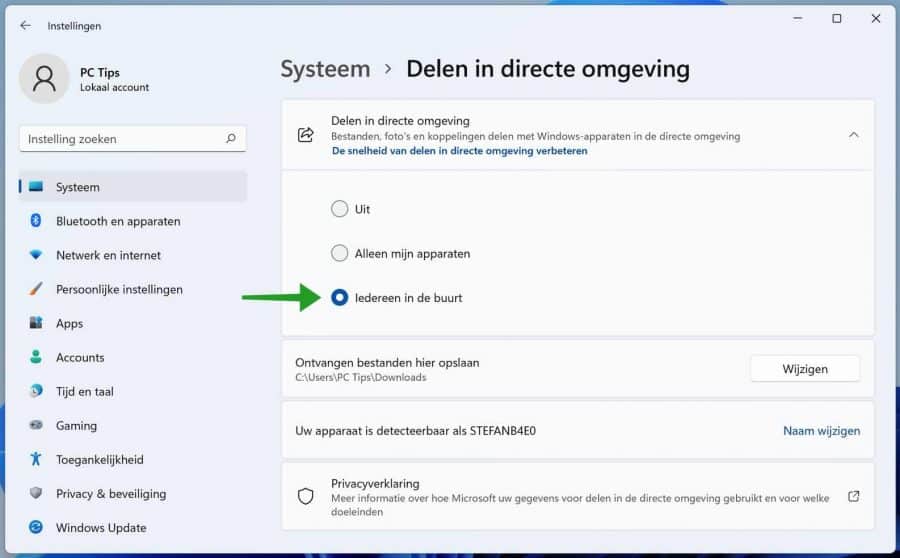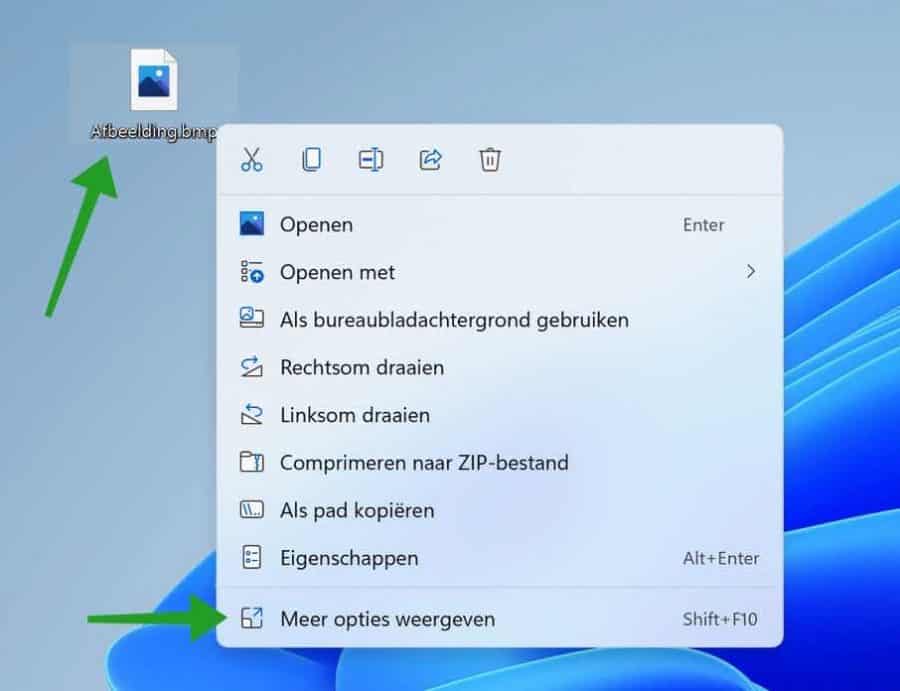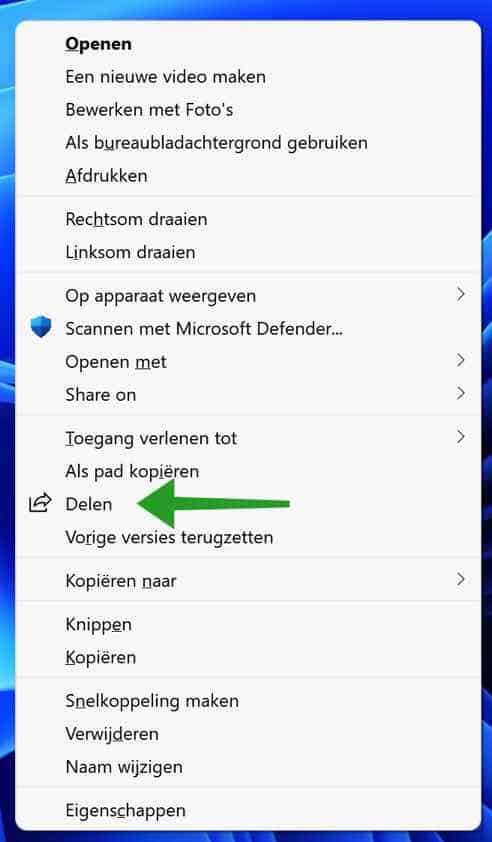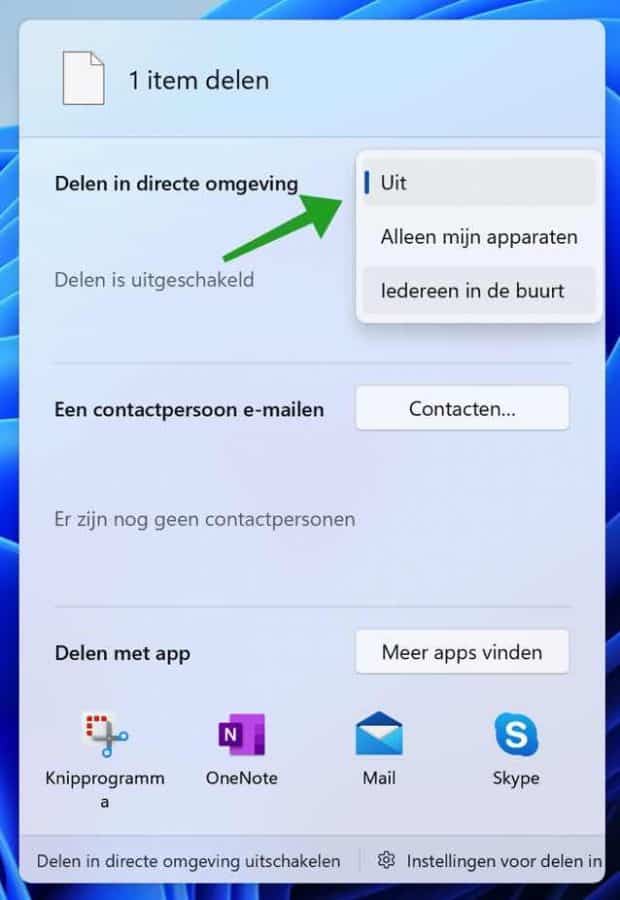Si habilita “Compartir cerca” en Windows 11, puede compartir archivos a través de Bluetooth o Wi-Fi con dispositivos cercanos.
Puede compartir rápidamente archivos como imágenes, documentos y vídeos mediante "Compartir inmediatamente". Tanto el receptor como el remitente deben tener Bluetooth habilitado para compartir.
Compartir cerca en Windows 11
Puede habilitar el uso compartido cercano de tres maneras. La primera forma es a través del centro de actividades en la barra de tareas. La segunda forma es a través del Configuraciones de Windows 11 y la tercera forma es a través del menú contextual del botón derecho.
Habilite el uso compartido cercano a través del Centro de actividades
Haga clic en los iconos de la barra de tareas. Luego haga clic en el pincel (editar).
Luego haga clic en Agregar. Haga clic en Compartir en las inmediaciones. Luego haga clic en Listo.
Para habilitar Compartir cerca, haga clic en el mosaico. Si el mosaico Compartir en las inmediaciones está habilitado, este mosaico se volverá azul. Si está en blanco, se deshabilita el uso compartido en el área inmediata.
Habilite el uso compartido cercano a través de la configuración de Windows
Haga clic derecho en el botón de inicio. Haga clic en Configuración en el menú. Haga clic en Sistema a la izquierda en el menú y luego haga clic en "Compartir en las inmediaciones".
Cambie la configuración Desactivado a Todos los que estén cerca.
Habilite el uso compartido cercano a través del menú contextual
Haga clic derecho en el archivo que desea compartir. haga clic en Mostrar más opciones.
Haga clic en Compartir.
Cambie el uso compartido cercano de desactivado a Solo mis dispositivos o todos los que estén cerca. Los dispositivos en su área se buscan automáticamente. Haga clic en él para compartir el archivo.
espero que esto te ayude. ¡Gracias por leer!